19. 如何在自己粉团队里管理自己的粉相册照片(创建上传查看删除)
1)登录智享城市APP
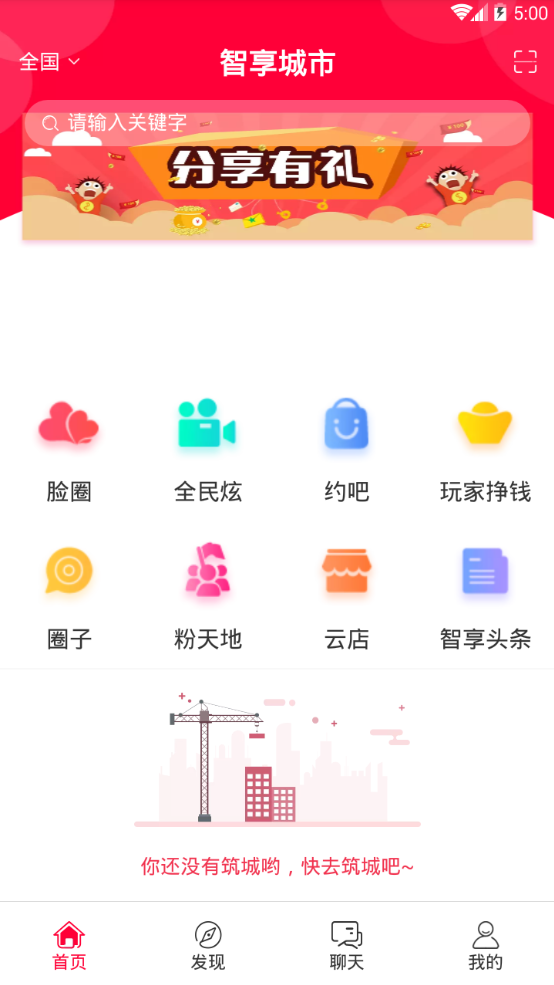
2)在APP首页点击【粉天地】,进入“粉丝权益”页面
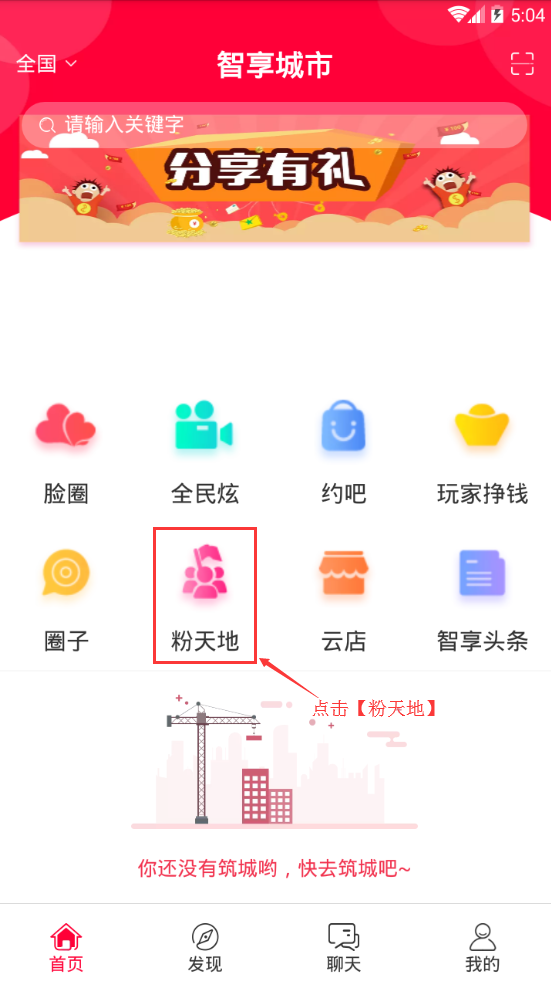
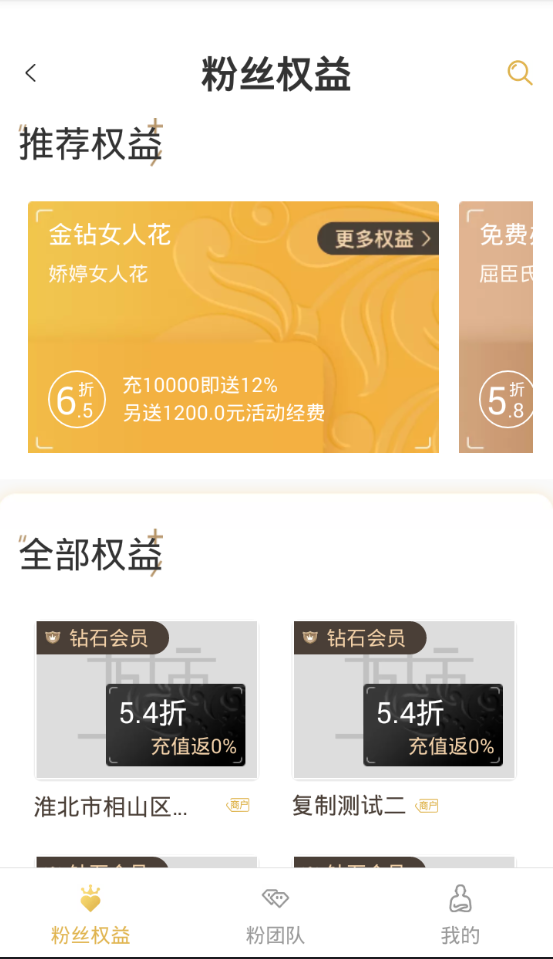
3)点击【粉团队】,进入“粉团队”页面
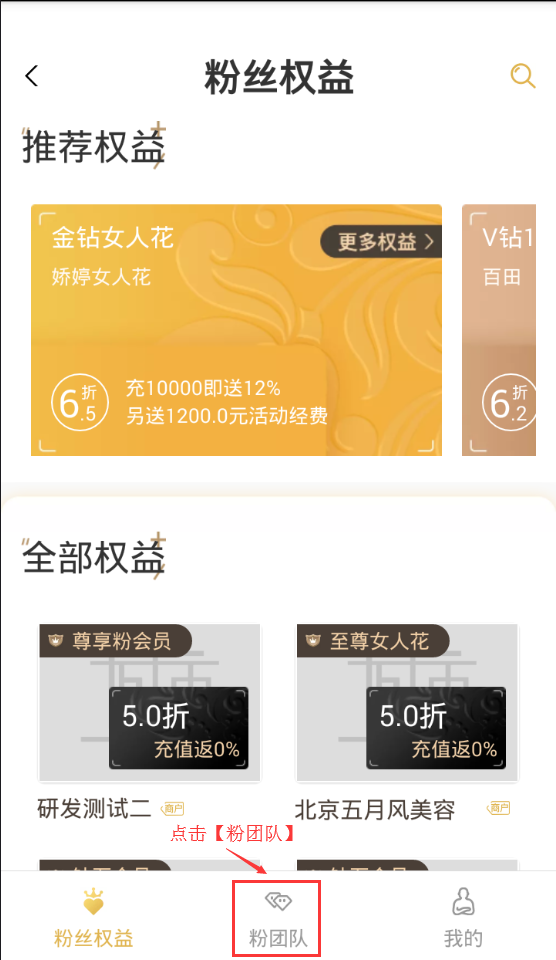
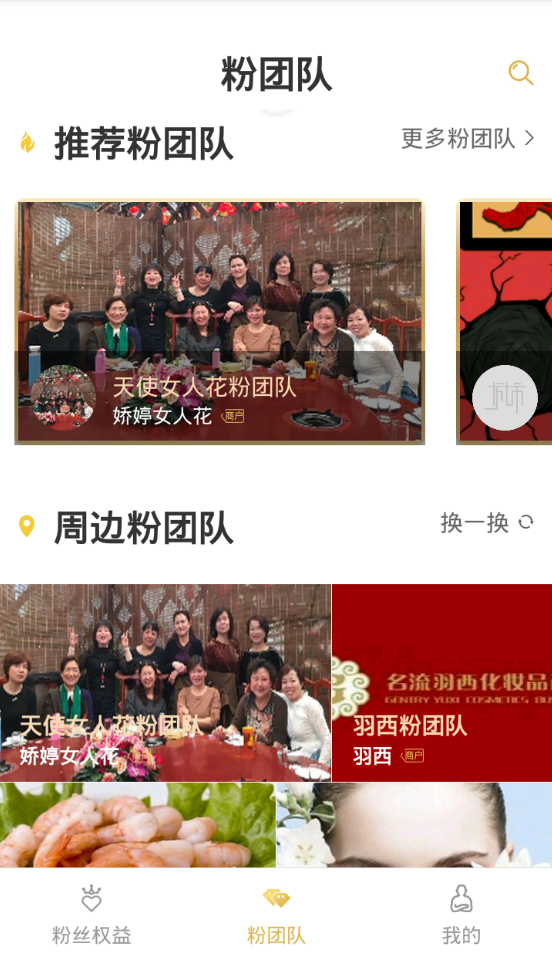
4)点击右上角的【搜索】,进入“搜索”页面
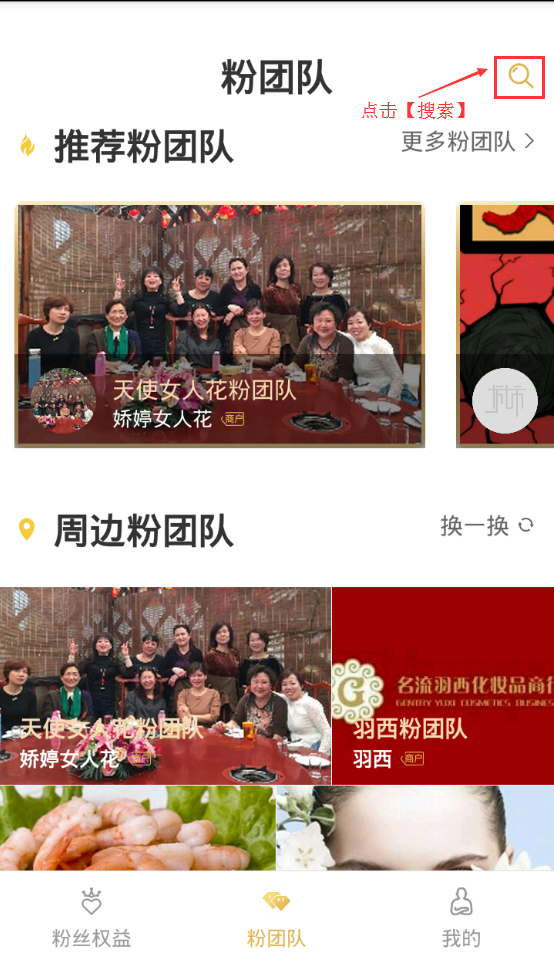
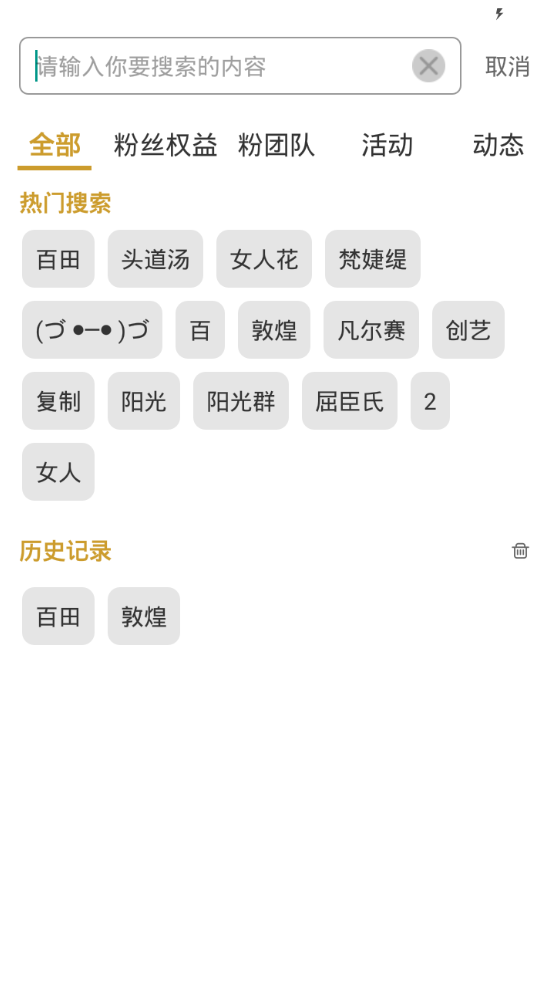
5)在搜索框中输入自己所在粉团队的名称,进行搜索,显示所有与关键字相关的粉丝权益、粉团队、活动、动态 注:不仅仅可以进行“全部”搜索显示所有内容,也可以选择对应的粉丝权益、粉团队、活动、动态进行关键字搜索显示对应所需要的相关信息
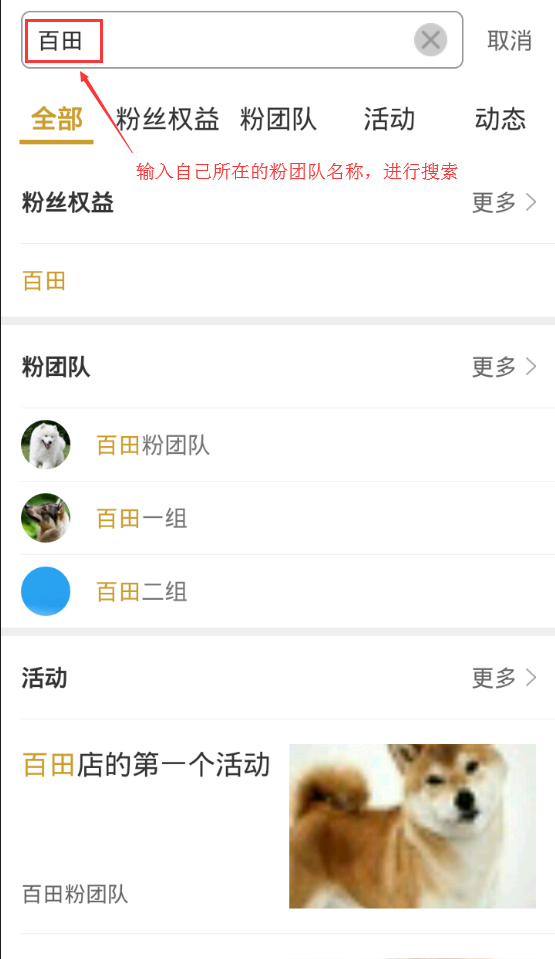
6)点击自己所在的粉团队,进入该粉团队详情页面
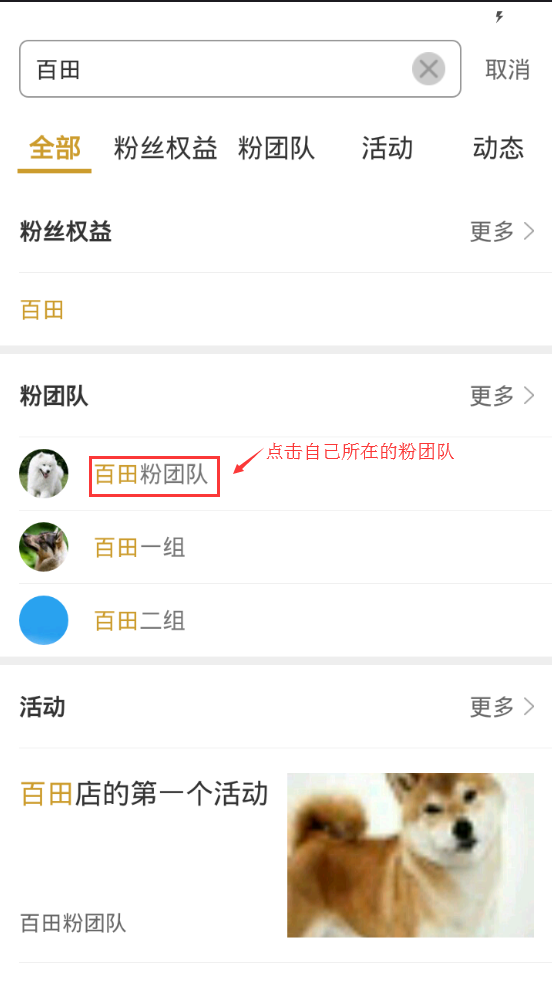

7)点击标识有“已加入”的粉小组,进入自己加入的粉小组详情页面
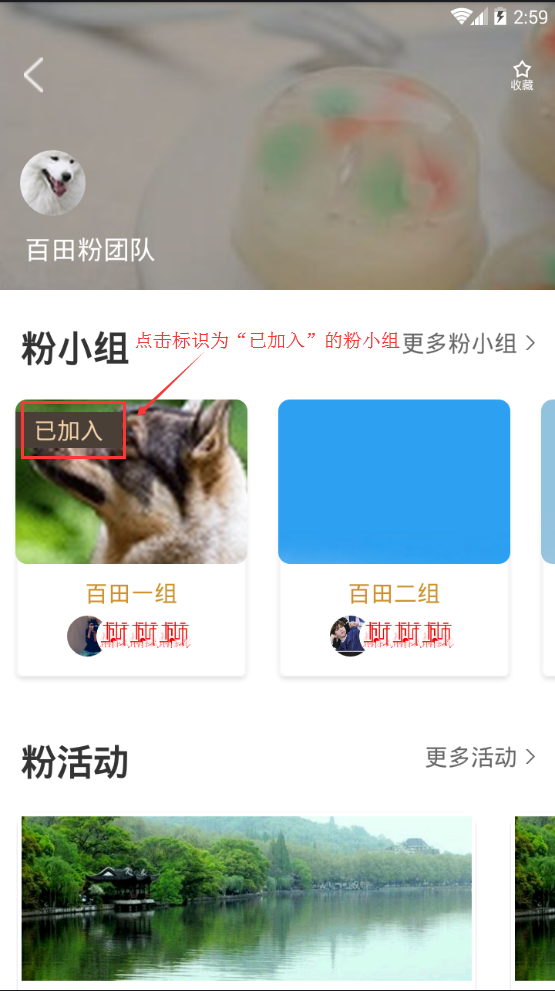
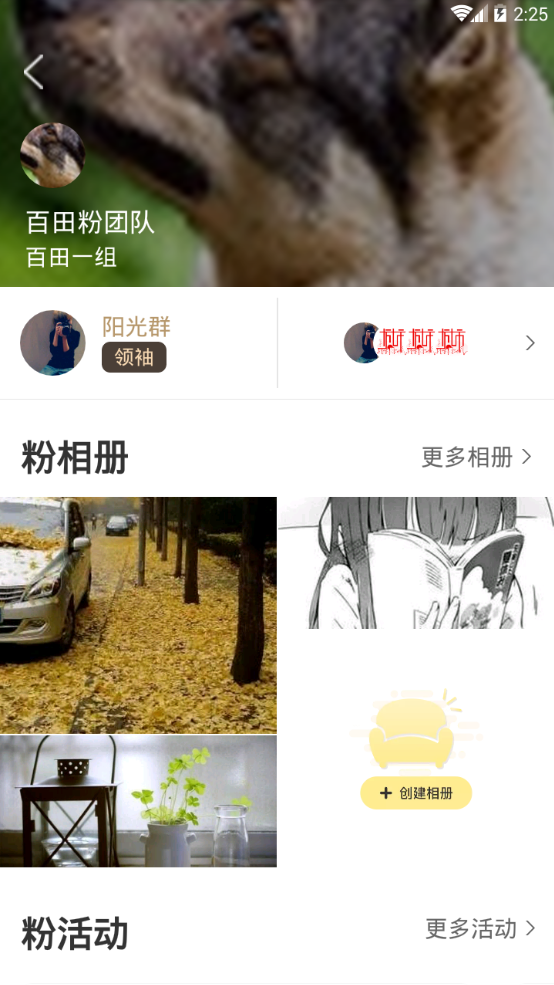
8)点击粉相册中的【创建相册】,进入“创建相册”页面
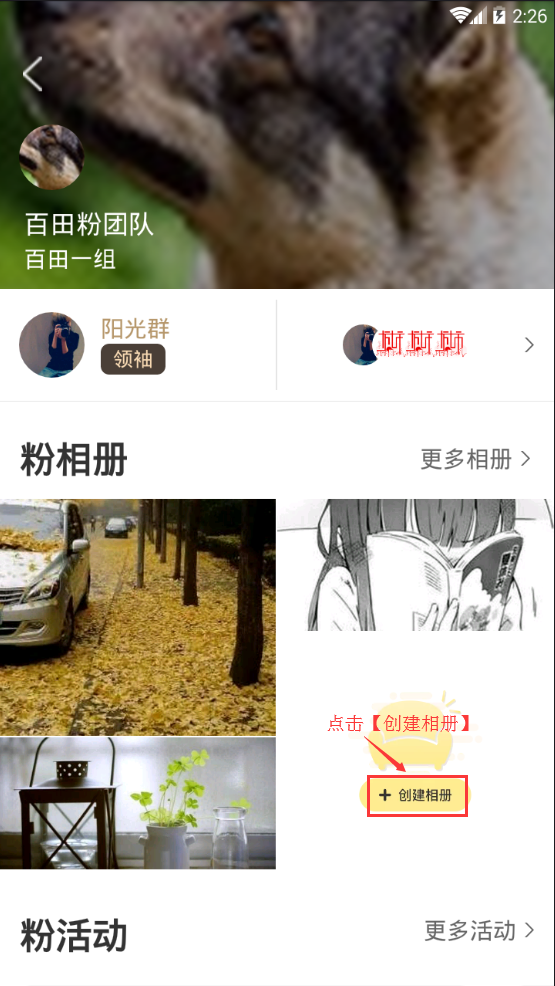
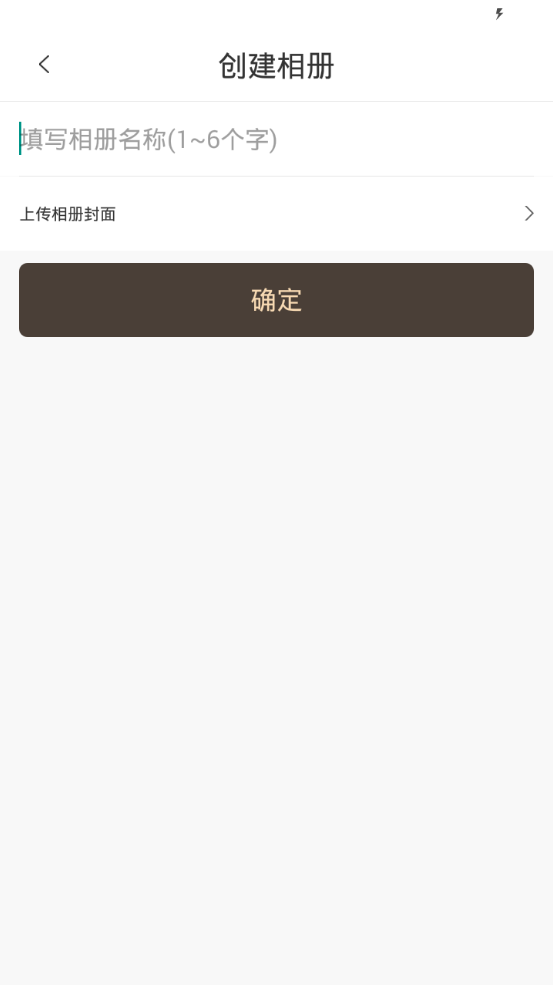
9)设置相册名称,上传相册封面,点击【确定】,相册创建成功
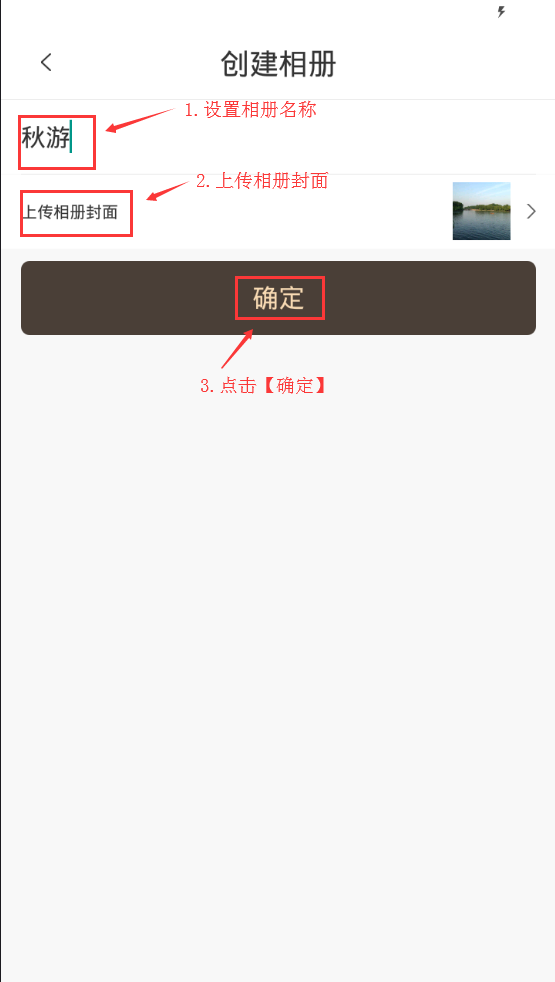
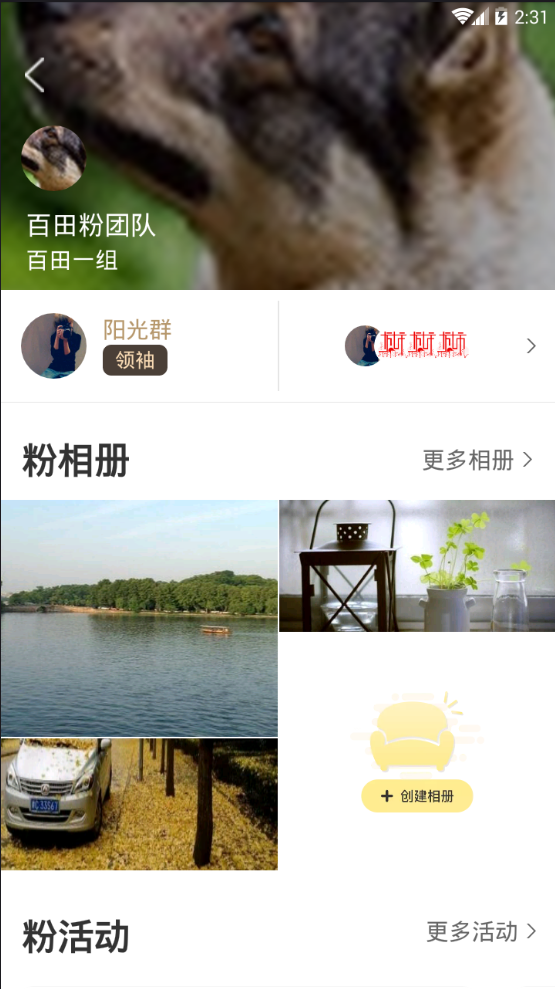
10)点击刚刚创建的粉相册,进入该粉相册的详情页面
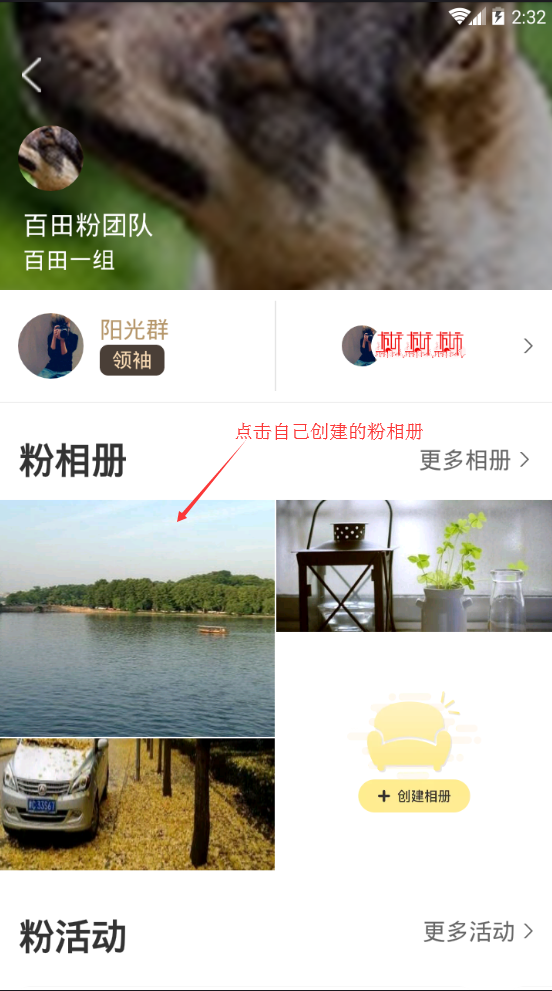

11)点击【上传照片】,进入“上传照片”页面
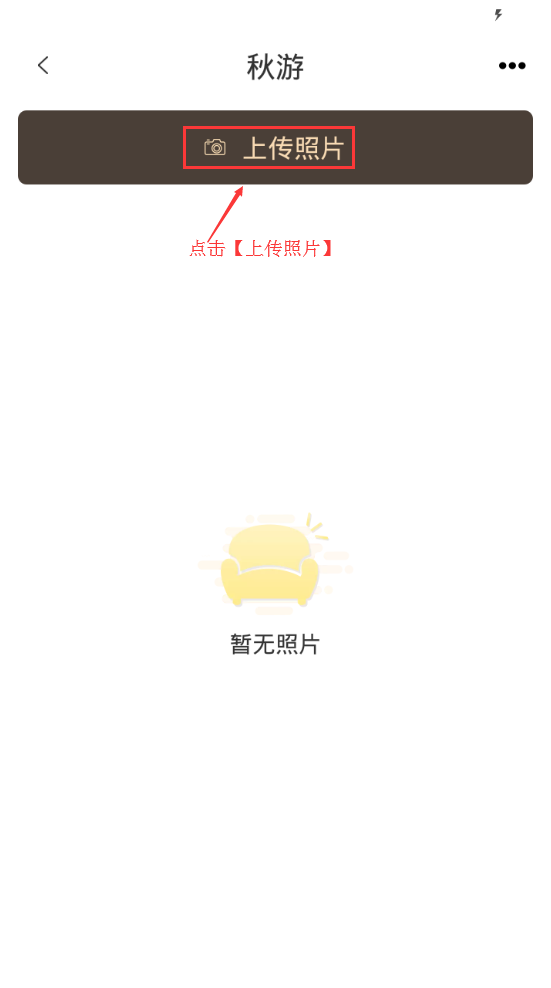
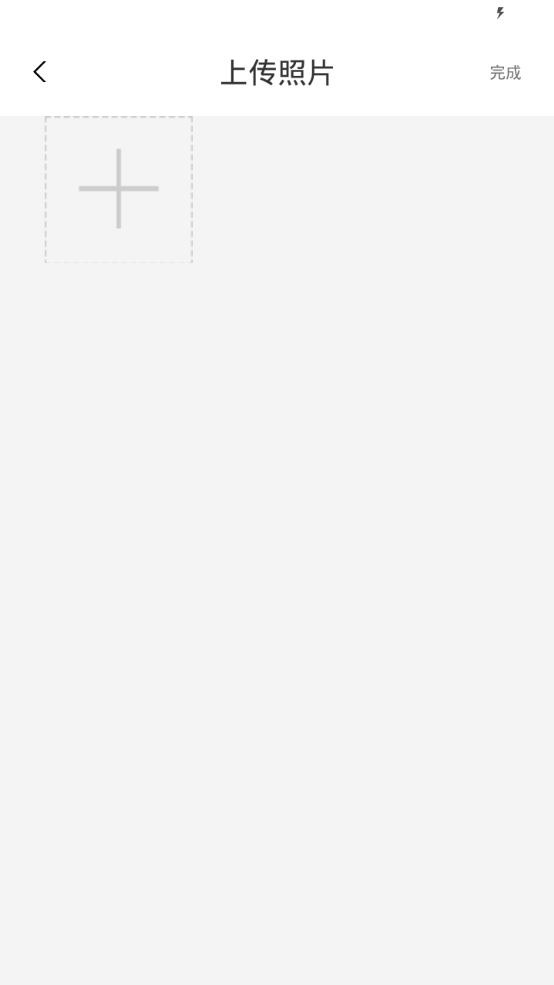
12)添加上传照片,点击【完成】,上传照片成功,可以在该相册的详情页面查看刚刚上传的照片
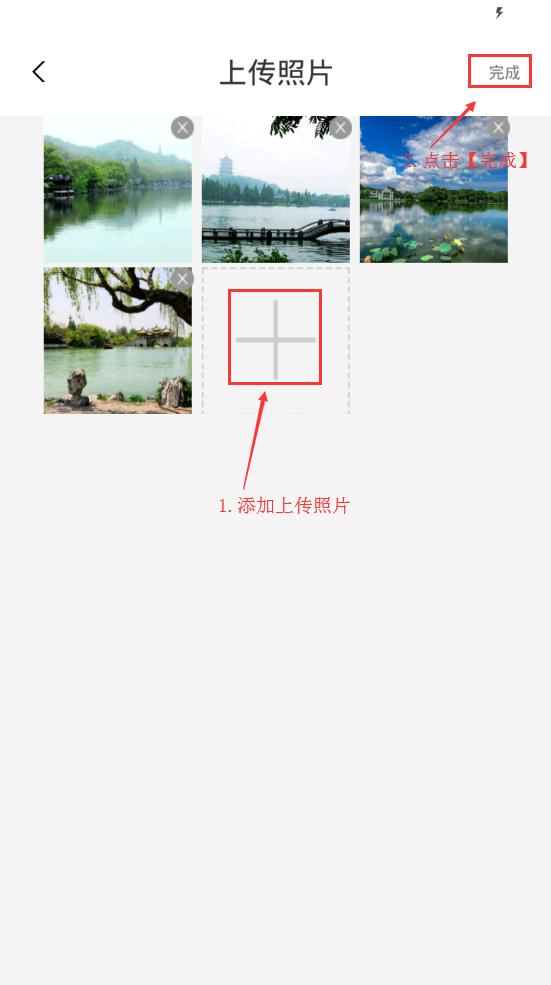
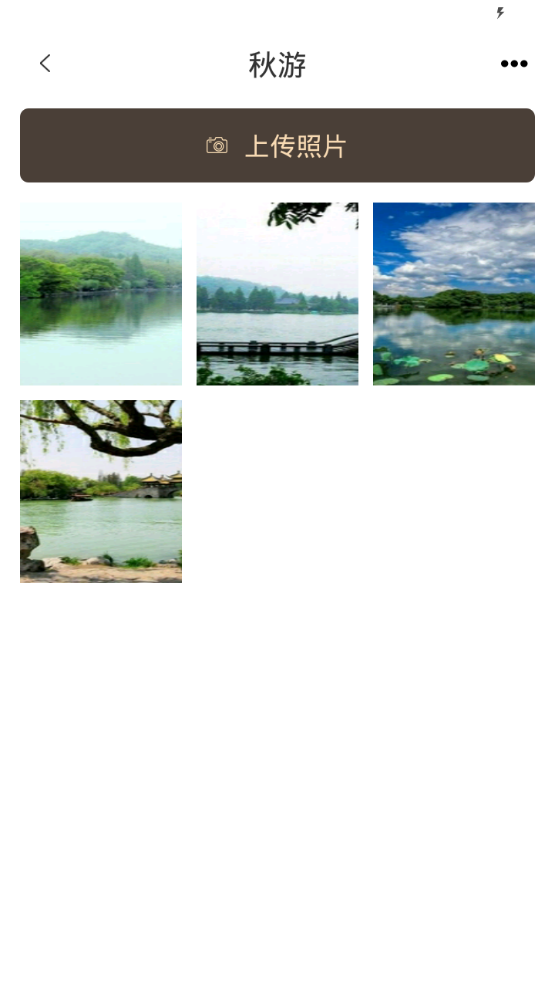
13)点击右上角的【。。。】——【删除照片】,进入删除照片编辑状态
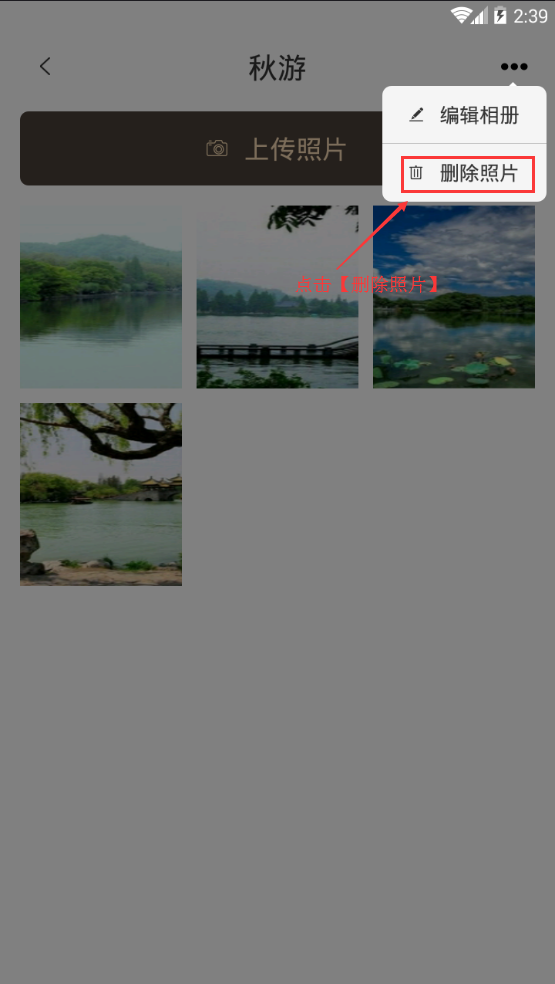
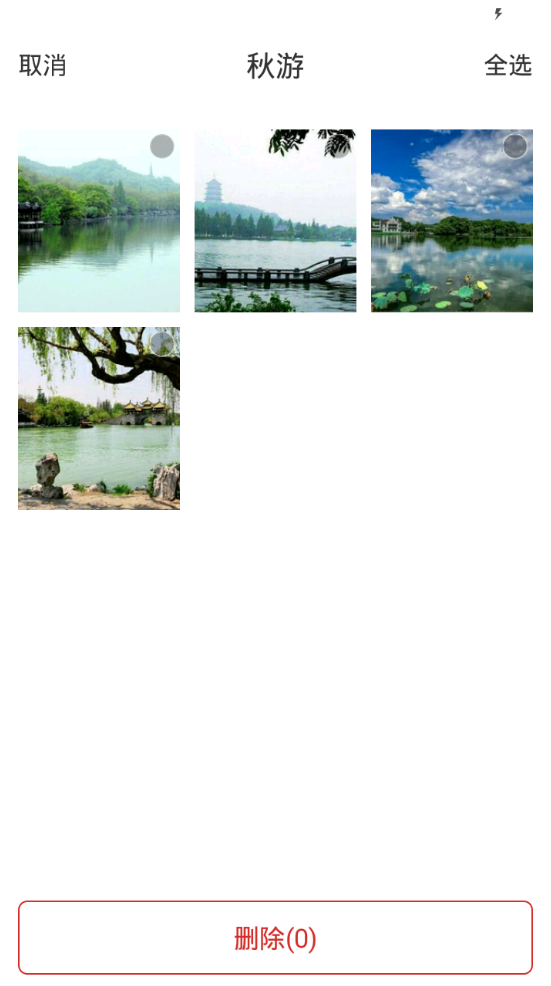
14)选择需要删除的照片,点击【删除】,弹出“是否确认删除照片”弹窗
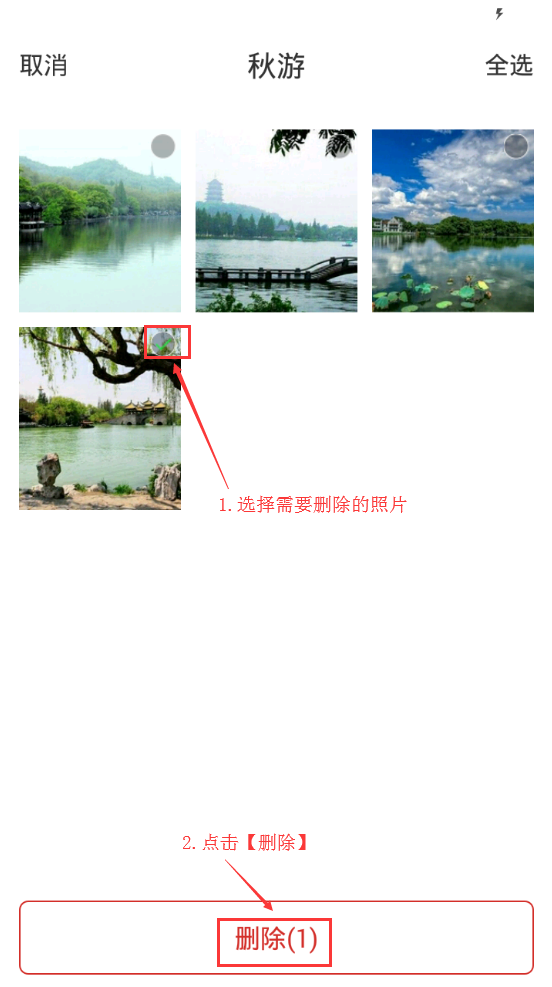
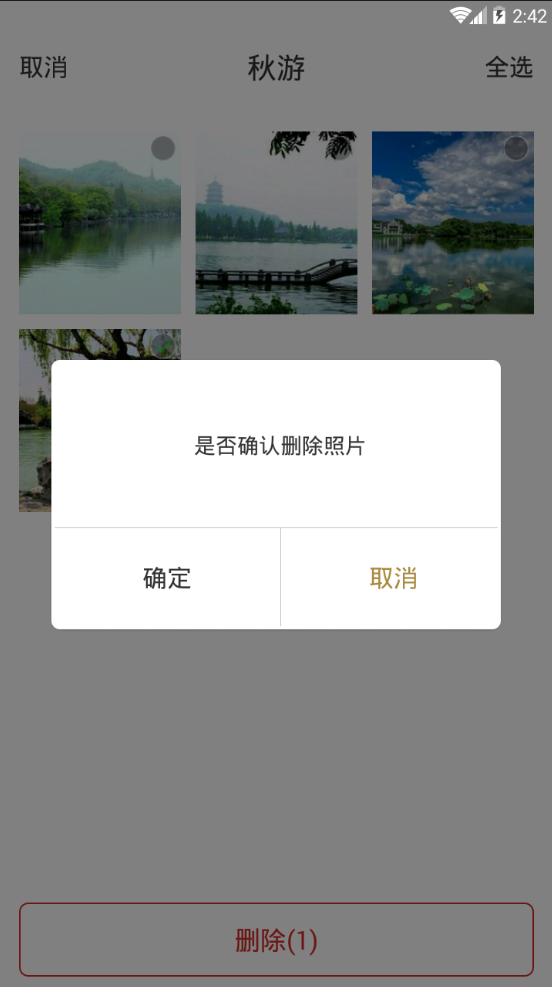
15)点击【确定】,删除照片成功,该照片不再粉相册详情页面显示出来
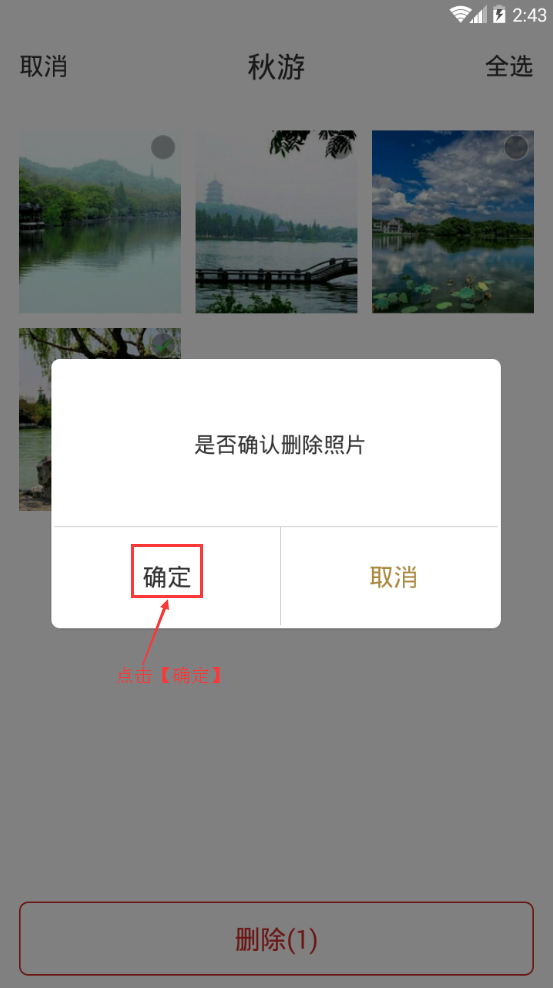
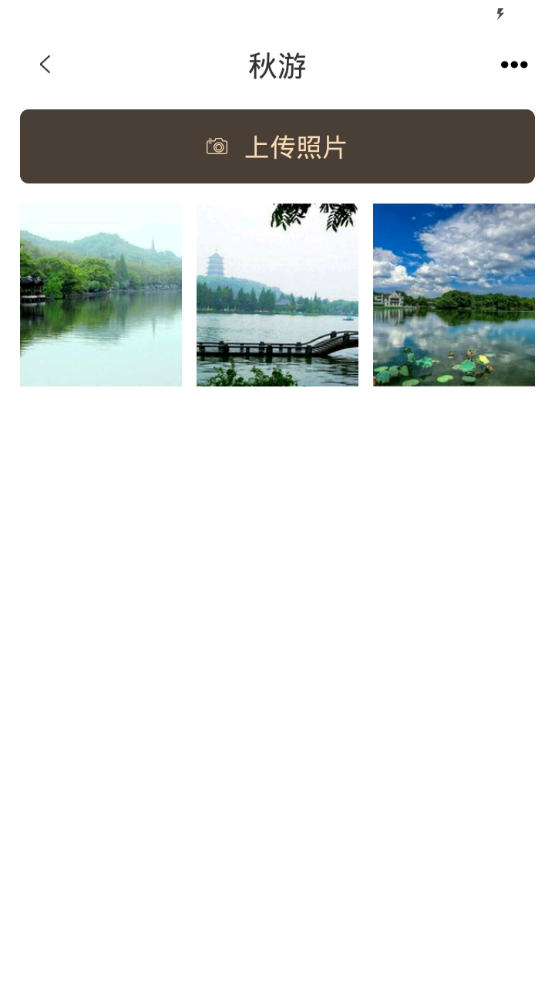
16)点击右上角【。。。】——【编辑相册】,进入“编辑相册”页面
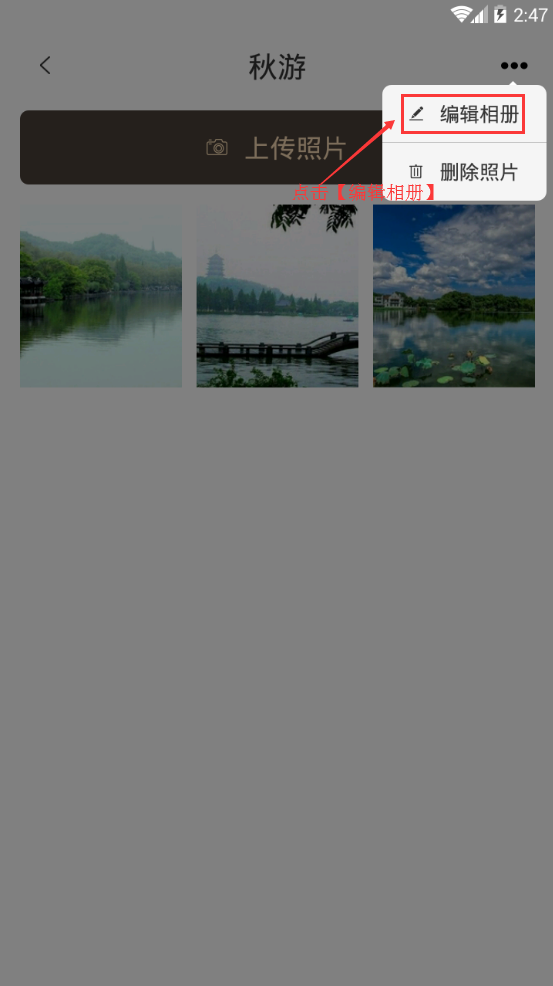
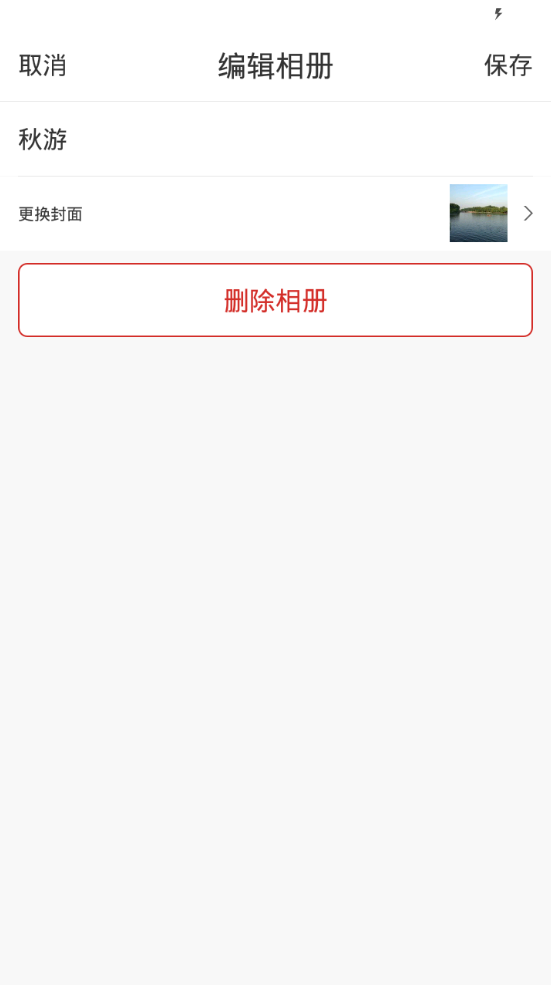
17)修改相册名称、更换封面,点击【保存】,编辑相册成功
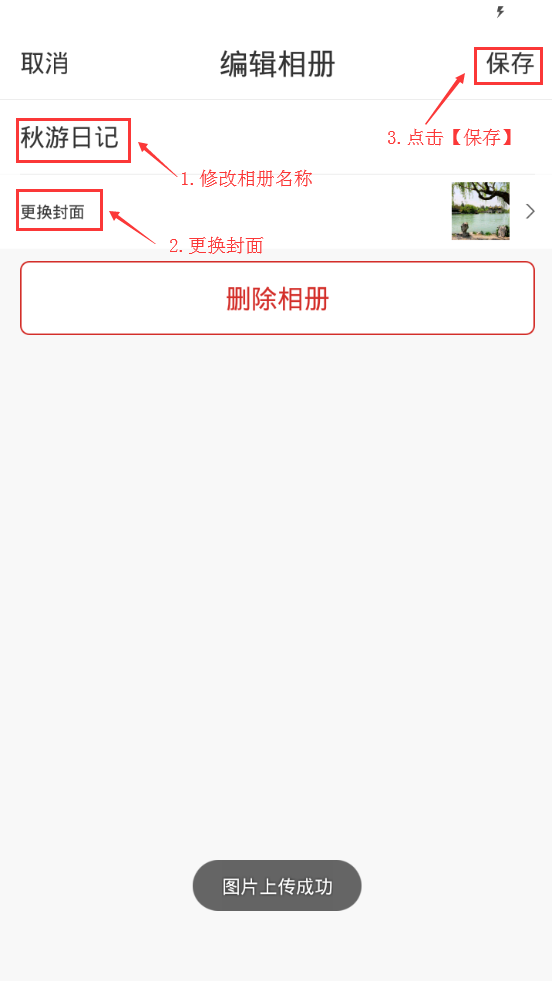
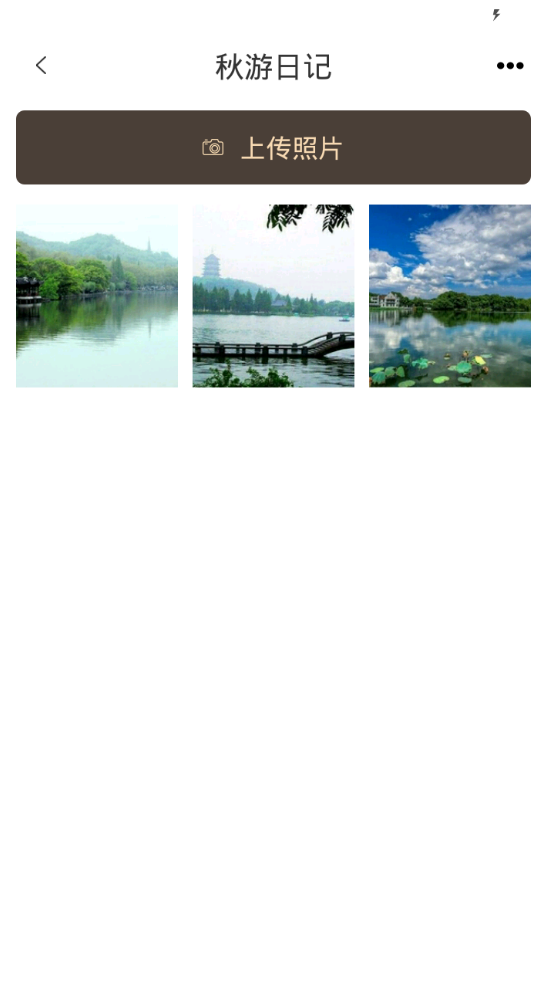
18)点击右上角【。。。】——【编辑相册】,进入“编辑相册”页面
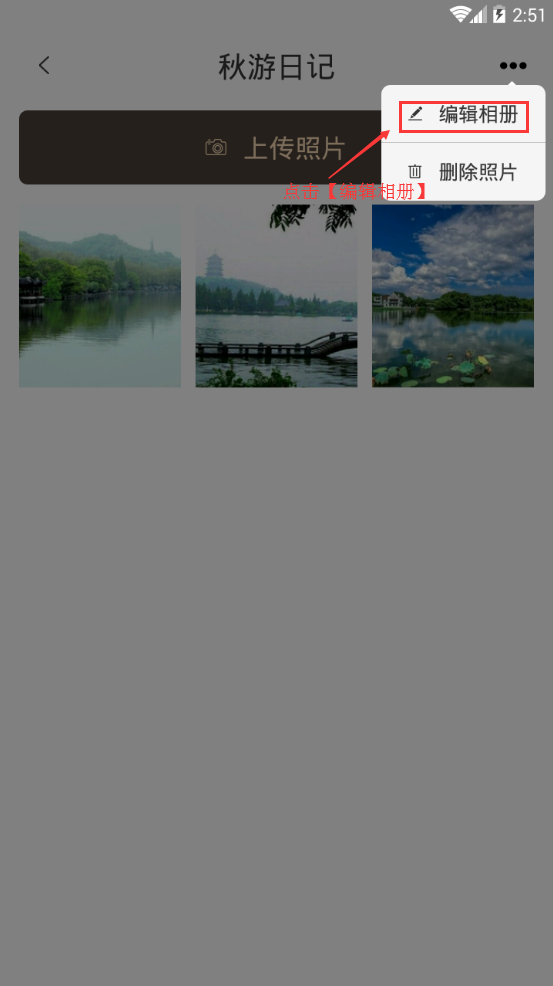
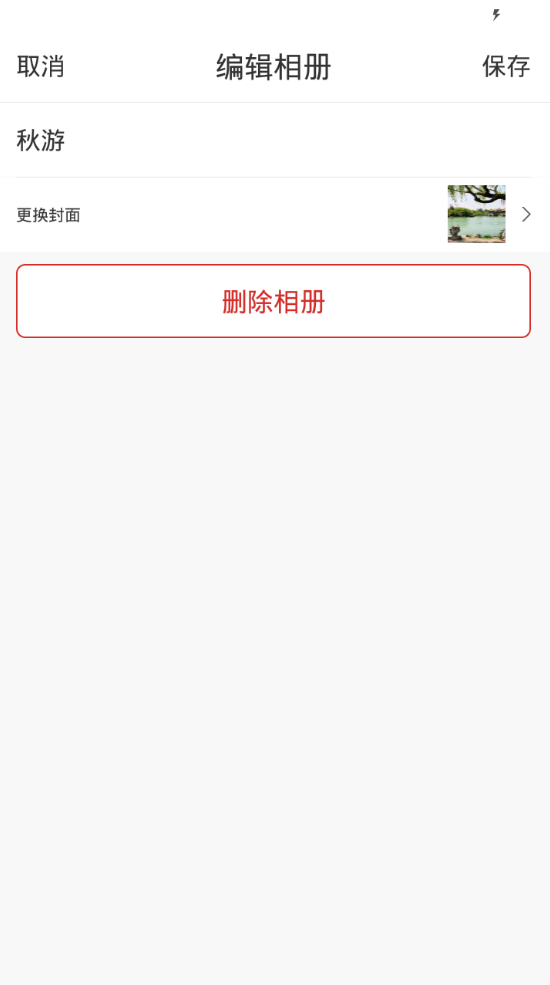
19)点击【删除相册】,弹出“是否确认删除该相册”弹窗
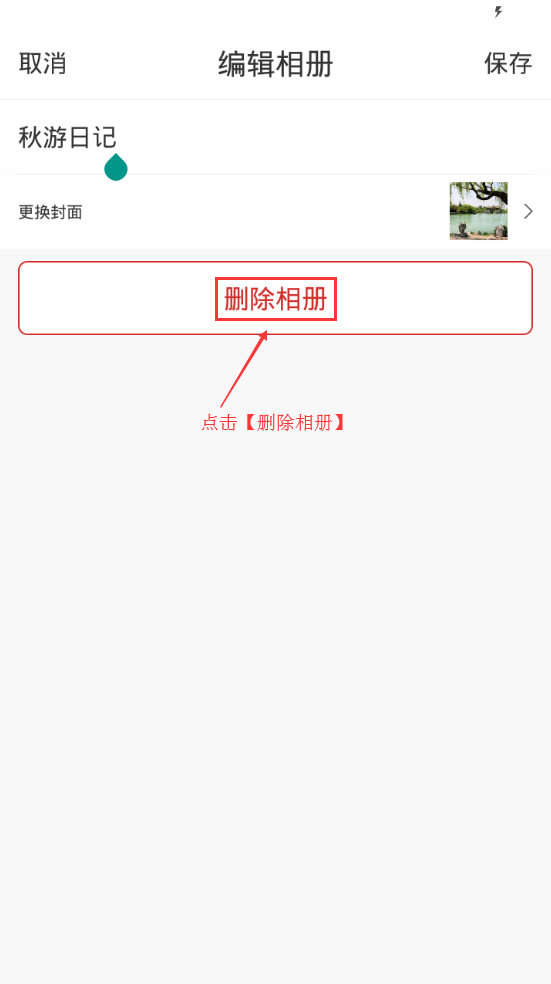
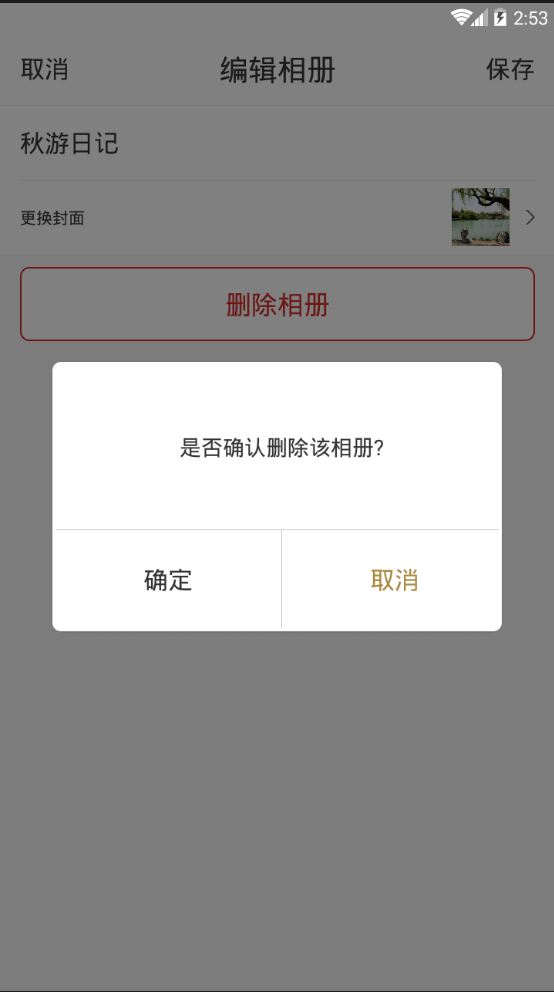
20)点击【确定】,删除相册成功,该相册不再显示在该粉小组中
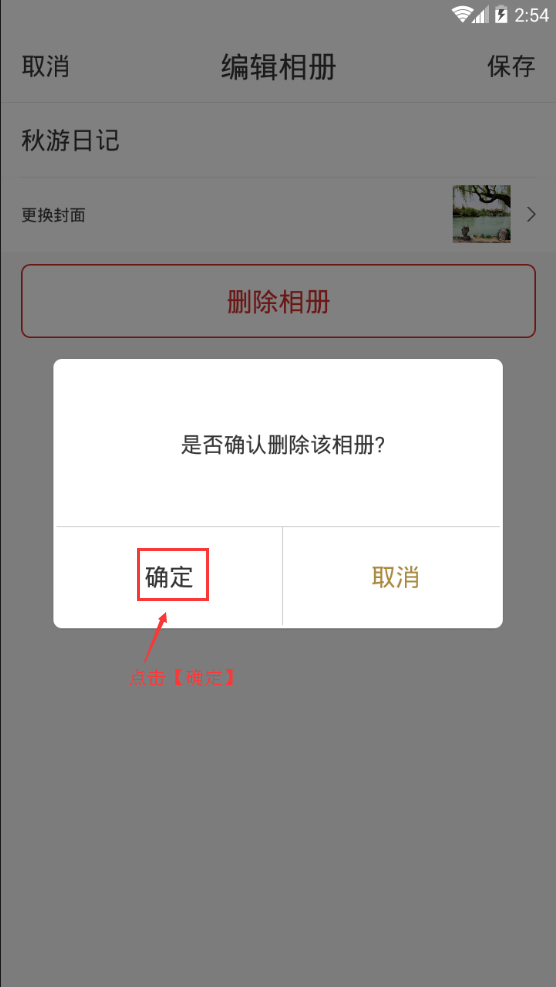
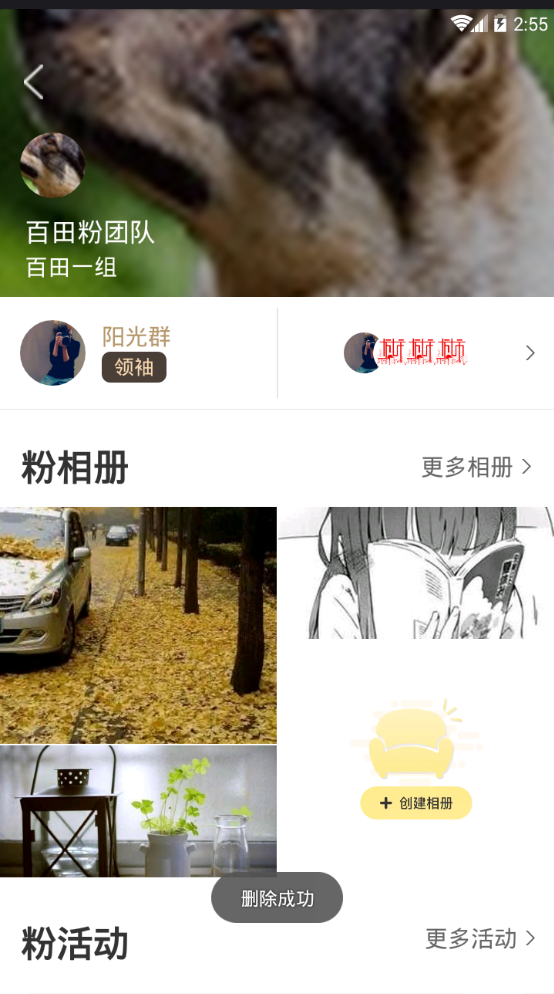
 智创工场
智创工场
